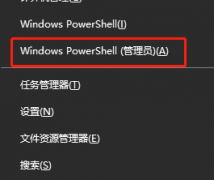重装Windows系统是许多用户在使用电脑一段时间后必须面对的任务。无论是由于系统变得缓慢、病毒感染,还是需要更改操作系统版本,掌握安全高效的重装步骤显得尤为重要。这篇文章将带您详细了解Windows系统重装的实际操作,同时为DIY爱好者提供一些有效的技巧。

初步准备阶段,选择适合的安装方式至关重要。通过USB驱动器重装是当前最流行的方法,因其相较于光盘具有更快的读写速度。制作Windows安装U盘时,需使用Microsoft官方的Media Creation Tool,它不仅可以下载最新版本的系统镜像,还能让U盘自动启动并进行安装。
为了避免在重装过程中丢失重要数据,备份数据显得尤为重要。推荐使用外部硬盘或云存储服务,将重要文件、照片、软件许可证等备份至安全位置。在此之后,检查一下电脑的硬件配置,确保满足新操作系统的基本要求。例如,Windows 10对处理器、内存和存储的要求比旧版Windows高,提前了解这些可以大大缩短之后安装的时间。
系统安装阶段,确保从U盘启动。开机时按下指定的快捷键(如F12或Esc,具体视主板而定),进入启动菜单,选择U盘作为启动设备。出现Windows安装界面后,选择适当的语言、时间、键盘布局等设置,然后点击安装。
在安装类型选择中,用户可选择自定义安装以全新安装Windows。若电脑中残留旧系统,此时可以格式化系统盘,以清理掉旧数据。请注意,格式化会清除该盘上所有的文件,因此需确保备份工作已完成。之后,选择目标磁盘进行安装,系统将自动完成余下的步骤。
安装完成后,及时更新驱动程序与系统补丁,这样可以提升系统的稳定性和安全性。用户可通过Windows Update功能,下载并安装最新的驱动和更新,图形、声卡、网络等驱动一旦更新至最新,系统性能会大幅提升。
如果希望进一步优化性能,可以考虑关闭启动项,减少开机时加载的程序数量。使用任务管理器进入启动选项卡,禁用不必要的开机程序。定期清理系统临时文件和缓存也能提升电脑的响应速度,易用的工具如CCleaner能够快速完成这项任务。
在重装Windows之后,用户常常会面对一些问题,以下是一些常见问题解答,帮助大家应对重装过程中及后续使用中的疑问:
1. 重装系统后,旧的软件是否需要重新安装?
是的,重装系统会清空原有软件,需要重新安装所需的应用。
2. 备份数据需要哪些文件?
重要文件包括文档、照片、邮箱、浏览器书签以及软件许可证。
3. 重装后系统旧驱动是否会自动安装?
不一定,部分驱动需手动下载更新,建议使用设备管理器检查。
4. 如何保证重装后的系统更流畅?
更新驱动,关闭不必要的启动项和定期清理文件都有助于提高流畅度。
5. 重装系统前需要做哪些准备工作?
确保备份个人数据,并制作一个Windows安装U盘。
通过以上步骤与技巧,重装Windows系统这一过程将会更加顺利。如有其他问题,可随时寻求帮助或访问相关论坛和技术支持。